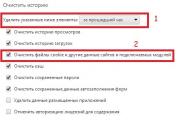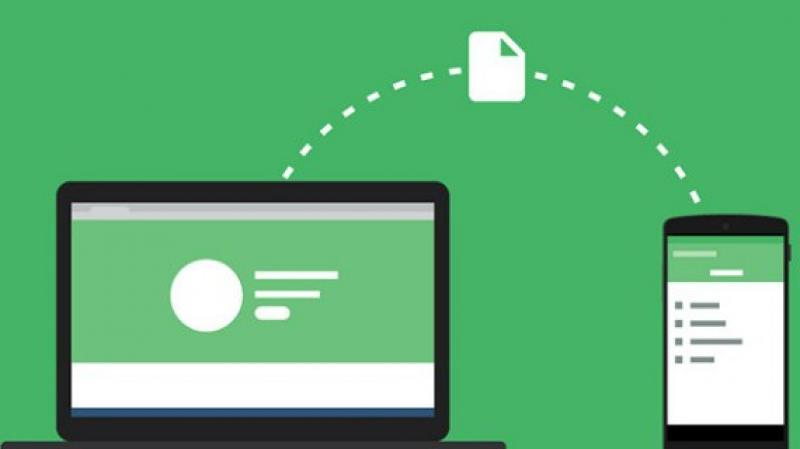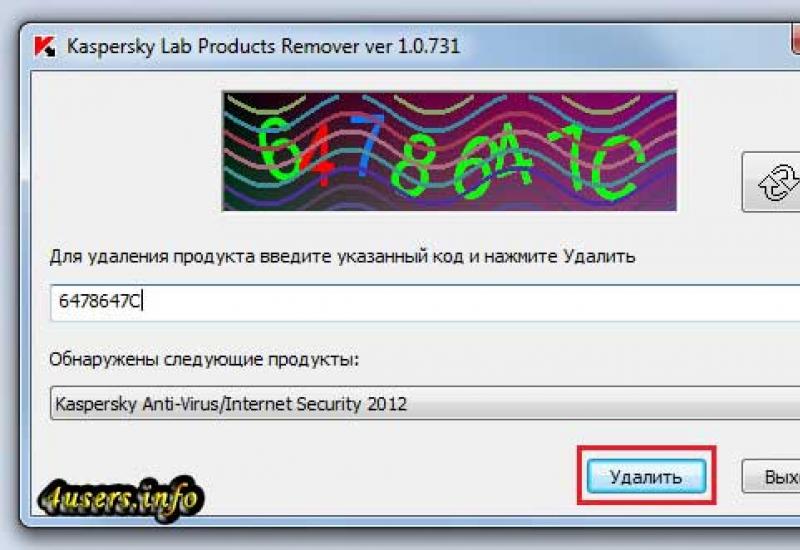Tip 1: Ako napísať ikonu „pes“.
Inštrukcie
Prepnite počítač na anglické rozloženie klávesnice. Ak to chcete urobiť, stlačte kombináciu klávesov Alt vľavo + Shift. Jazyk môžete zmeniť aj manuálne. Panel v pravom dolnom rohu zobrazuje aktuálny jazyk vstupu. Umiestnite naň kurzor, kliknite ľavým tlačidlom myši a z kontextovej ponuky vyberte možnosť EN – English.
Ak v ponuke nenájdete angličtinu, musíte si ju nainštalovať. Kliknite na Štart > Ovládací panel > Miestne a jazykové nastavenia. V okne, ktoré sa otvorí, vyberte kartu Jazyk a klávesnica > Zmeniť klávesnicu > Pridať. Kliknite na „+“ vedľa „Angličtina (USA).“ Začiarknite políčko vedľa „USA“ (najvrchnejší riadok). Svoj výber potvrďte tlačidlom „OK“.
Otvorte dokument, do ktorého chcete napísať ikonu „pes“. Po prepnutí klávesnice na angličtinu stlačte a podržte ľavý Shift a súčasne stlačte kláves s číslom 2. Na požadovanom mieste sa zobrazí ikona „@“.
Túto ikonu môžete zadať aj z tabuľky symbolov. Ak ho chcete otvoriť, prejdite na: Štart > Všetky programy > Príslušenstvo > Systémové nástroje > Tabuľka znakov. V rozbaľovacom okne na paneli vyberte písmo, v ktorom chcete vidieť napísanú ikonu. Kliknite na „@“, malo by sa objaviť v okne „Kopírovať“. Svoj výber potvrďte kliknutím na „Kopírovať“.
Tip 2: Ako vznikol symbol @ a prečo mu hovoríme pes
Existuje niekoľko verzií pôvodu tohto slova. Prvým a najbanálnejším je, že ikona v skutočnosti vyzerá ako pes stočený do klbka. Po druhé, zvuk angličtiny je trochu ako prerušovaný štekot psa. Podľa inej verzie v znaku @ môžete vidieť všetky písmená, ktoré sú zahrnuté v slove „pes“. Existuje aj romantická verzia, podľa ktorej názov „doggy“ migroval zo starej počítačovej hry Adventure. Cieľom úlohy bolo prejsť počítačom vytvoreným labyrintom, ktorý bol nakreslený symbolmi „+“, „-“ a „!“ a príšery stojace proti hráčovi boli označené písmenami. Navyše, podľa deja hry mal hráč verného asistenta - psa, čo bolo, samozrejme, označené ikonou @. Nie je však možné zistiť, či to bola hlavná príčina všeobecne akceptovaného názvu, alebo sa hra objavila až po tom, čo sa slovo „pes“ udomácnilo.
Tip 9: Ako zadávať znaky pomocou prídavnej klávesnice
Pre väčšinu programov, ktoré dokážu upravovať text, existujú špeciálne znaky, ktoré možno do dokumentu vložiť pomocou tabuľky symbolov alebo stlačením kombinácie klávesov Alt a postupnosti čísel na numerickej klávesnici – takzvaný Alt kód.
![]()
Nie každý používa tieto funkcie, ale sú chvíle, kedy sú takéto kombinácie nevyhnutné. Aby ste neprepadli panike vo chvíľach, keď je potrebné vložiť znak, ktorý nie je na viditeľnej klávesnici, mali by ste sa oboznámiť s ďalšími možnosťami počítača a textových editorov.
Kde vidieť dostupné špeciálne znaky
Ak chcete zobraziť dostupné špeciálne znaky, musíte prejsť do ponuky „Štart“, otvoriť „Všetky programy“, „Príslušenstvo“, „Služba“ a vybrať „Tabuľka znakov“.
V okne, ktoré sa otvorí, môžete vidieť všetky dostupné špeciálne znaky, je ich asi tri tisíc. V prípade potreby je navyše možné znaky z tejto tabuľky skopírovať do schránky a následne preniesť do upravovaného dokumentu. Ak to chcete urobiť, musíte vybrať požadované písmo, potom vybrať požadovaný znak z tabuľky, kliknúť na tlačidlo „Kopírovať“, potom v upravenom texte umiestniť kurzor na miesto, kde by mal byť znak, a prilepiť ho zo schránky pomocou príslušného príkazu alebo stlačením Ctrl + V .
Ako používať Alt kód
Špeciálne znaky je možné zadávať stlačením sekvencie klávesov na dodatočnej numerickej klávesnici numerickej klávesnice pri súčasnom podržaní klávesu Alt.
Ak to chcete urobiť, musíte zapnúť režim číslovania stlačením klávesu NumLock - rozsvieti sa indikátor NumLock.
Potom môžete pokračovať v zadávaní kódu. Stlačením a podržaním klávesu Alt zadajte znakový kód pozostávajúci zo sekvencie čísel na dodatočnej numerickej klávesnici a uvoľnite kláves Alt.
Prečo je užitočná znalosť symbolov v Alt kóde?
Vaše meno bude vyzerať veľmi nezvyčajne, ak bude napísané krásnymi symbolmi podľa vášho výberu, napríklad na sociálnych sieťach, ako je VKontakte. Medzi najobľúbenejšie znaky, ktoré sa dajú písať v symboloch, patrí znak eura? (Alt+0136). Nasledujúci znak na klávesnici, „odsek“, sa stáva takmer nenahraditeľným: § (Alt+0167). Nemenej obľúbeným znakom je znak nekonečna: ∞ (Alt+8734). Pre vývojárov webových stránok a dizajnových produktov bude užitočné vedieť, ako napísať značku „ochranná známka“: ™ (Alt+0153). Je dôležité vedieť rýchlo napísať znak stupňa „°“ (Alt+0176). Tento symbol je užitočný pre študentov aj pre nezávislých pracovníkov. Ďalším populárnym symbolom na internete je znak autorských práv: © (Alt+0169). Znamienko plus mínus: ± (Alt+0177). Označenie registrovanej ochrannej známky (servisná známka) pomôže zdôrazniť význam značky: ® (Alt+0174). Mnoho ľudí tiež rádo píše na klávesnici nasledujúce symboly a znaky: symbol ☺ (Alt+1), symbol ☻ (Alt+2), symbol (Alt+3).
Existujú aj iné kombinácie čísel, ktoré sú zodpovedné za znaky, ktoré sa líšia v ruskom a anglickom rozložení klávesnice. Niektoré z nich sú jedinečné a je možné ich zadať iba pomocou príslušného Alt kódu.
Komunikácia cez internet alebo SMS korešpondencia predpokladá, že účastníci rozhovoru sa navzájom nevidia. Emotikony (z anglického smile - úsmev) - súbory symbolov podobných tváram - pomáhajú sprostredkovať náladu a emócie v tlačenej podobe.

Bežné emotikony a ich význam
Za autora prvých symbolových emotikonov sa považuje americký vedec Scott Fahlman, ktorý v roku 1982 navrhol označovať závažnosť alebo ľahkomyseľnosť správ na nástenke univerzity spájaním interpunkčných znamienok ako dvojbodka, pomlčka a zátvorky. :-) A:-(
A ešte skôr, v roku 1969, ruský spisovateľ Vladimir Nabokov, vtedy žijúci v USA, prišiel na to, ako použiť zátvorku ako úsmev alebo smútok. V rozhovore pre americký časopis naznačil, že by bolo pekné vymyslieť špeciálny typografický symbol na vyjadrenie emócií autora, potom by niekedy nemusel odpovedať na hlúpe otázky novinárov.
Interpunkčné znamienka na klávesnici sú zobrazené v druhom rade zhora. Stačí podržať tlačidlo „Shift“ (prvé tlačidlo v piatom riadku zhora) a vybrať príslušný symbol v rade čísel a symbolov.
Moderní používatelia počítačov a mobilných telefónov majú vo svojom arzenáli viac ako 60 emotikonov. Najbežnejšie spôsoby vyjadrenia emócií sú:
:) jednoduchý úsmev
:)) šťastný úsmev
:> irónia
:D smiech
:( smútok, smútok
Z: (hnev
:,(slzy
O_o šok
O.O prekvapenie
:-* bozk
B) úsmev pod slnečnými okuliarmi
:-/ sklamanie
Veľké písmená O sa používajú pre veľké oči Ak chcete vytvoriť široký úsmev, stlačte veľké anglické písmeno „Di“ za dvojbodkou. Na označenie irónie je potrebné prepnúť na anglické rozloženie a vybrať uhlovú zátvorku. Môžete uviesť vek alebo členstvo v kultúre mládeže. Napríklad dievčatko sa pozná podľa mašličky na hlave, ktorú označuje osmička 8 :-). A pankáč nakreslí svojho výrazného mohawka pomocou znamienka rovnosti =:-)
Niektorí ľudia používajú symboly na kreslenie plnohodnotných tvárí. Tento štýl emoji sa nazýva Kaomoji alebo anime emoji. Zátvorky sa používajú na označenie líc a medzi ne sú vložené potrebné znaky pre určitú emóciu. Napríklad: (^_^) znamená úsmev, radosť, zatváranie očí s potešením. Líca a ústa sú napísané na ruskom rozložení, oči na anglickom rozložení (číslo 6 so stlačeným klávesom Shift). Ak pridáte \ a / po stranách tváre, dostanete malého muža, ktorý skáče od radosti so zdvihnutými rukami.
Symboly môžu byť užitočné aj na identifikáciu predmetov a darčekov. Napríklad chcete dať osobe na druhej strane obrazovky ružu. Najbližšie k ružovému púčiku je ikona „psa“, teda @. Ako stonka je vhodná pomlčka a pomocou naklonenej palice sa kreslí list. Kvetinu môžete prezentovať stuhou pomocou kučeravej ortézy vo forme stuhy. Nakoniec to môže vyzerať takto: @-/--- alebo takto @)--- . Darček môže byť vo forme torty z hranatých zátvoriek: [```]. Sviečky sa vkladajú pomocou tlačidla „е“ na anglickej klávesnici.
Používatelia s bohatou fantáziou dokážu nakresliť zajaca alebo medveďa pomocou niekoľkých možností zátvoriek a medzier. Otvorte prázdny hárok v programe Word a experimentujte so stláčaním rôznych tlačidiel, zmenou rozloženia atď. Snáď z toho bude aj majstrovské dielo.
Smajlíky: použiť alebo nie?
Emotikony by ste mali v korešpondencii používať opatrne, inak si vás ľudia môžu pomýliť s frivolnou osobou. Oplatí sa zdržať sa tlačených úsmevov, ak komunikujete cez pracovné ICQ s ľuďmi na vyššej pozícii. Svoje emócie môžete prejaviť len blízkym priateľom, takže vám ľahšie porozumejú.
Poznámka
Angličtina sa vyžaduje pre všetky klávesnice, len nie je vždy nastavená ako jeden zo vstupných jazykov. Žiadne iné rozloženie (nemecké, francúzske, poľské atď.) nemá symbol „psa“.
Zdroje:
- Vzdelávanie. Ako umiestniť znak psa a iné symboly
- ako získať pracovníkov